ブロック登録の属性値を図面で編集できます。変更は、ブロック登録の現在のインスタンスに適用されます。
属性は、AutoCAD ファイルからブロックをインポートすると自動的に作成されます。また、ブロック定義で注記を編集するときに、属性名を割り当てて手動で作成できます。
SOLIDWORKS 図面の属性には、複数行の値(注記テキスト)を指定できます。但し、AutoCAD にブロックをエクスポートする場合には、単一行の値のみ使用してください。
図面に挿入されたブロックの注記にブロック属性を追加または編集するには:
- スケッチ ブロックを作成して保存します。詳細は、スケッチをブロックとして保存(Saving Sketches as Blocks) を参照してください。
- 図面を開き、をクリックします。
- PropertyManager の挿入するブロック(Blocks to Insert)で、挿入するブロックを検索し選択してください。
- グラフィック領域にカーソルを移動し、クリックしてブロックのインスタンスを配置し、
 をクリックします。
をクリックします。ブロックの複数のインスタンスを配置できます。
- FeatureManager デザイン ツリーのブロック(Blocks)でブロックを右クリックして、ブロック編集(Edit Block)を選択します。
- アノテーション(Annotation) CommandManager タブで、注記(Note)
 をクリックして、ブロック上に注記を挿入します。
をクリックして、ブロック上に注記を挿入します。
- 注記(Note) PropertyManager の ブロック属性(Block Attribute)で、属性名(Attribute name)にテキストを入力します。
例: 注記
FW にブロック属性を追加できます。
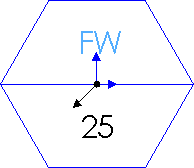
- オプション: ブロック属性に次のオプションを指定します。
|
読み取り専用(Read Only)
|
ブロック属性は読み取り専用で、情報提供のみを目的としています。
|
|
表示不可(Invisible)
|
システムはブロック属性を保存しますが、図面またはプリントには表示されません。
|
 をクリックし、PropertyManager を終了します。次に、右上隅で
をクリックし、PropertyManager を終了します。次に、右上隅で  をクリックしてブロックの編集を確定します。
をクリックしてブロックの編集を確定します。
詳細は、注記 PropertyManager を参照してください。
ファイルプロパティまたはユーザー定義プロパティにリンクされている値は、編集中にリンクパスと変数名($PRP:"SW-ファイル名"など)を表示します。ただし、図面にブロックが表示されている場合は、プロパティ(ウィジェットなど)の値が表示されます。